一、配置
1.安装好Oracle Client后,点击开始菜单,找到Net Configuration Assistant工具--打开
2.欢迎页面,选中“本地网络服务名配置”,点击“下一步”
3.“添加”,点击“下一步”
4.输入你要连接的目标数据库的“服务名”,例如我的是“wh”(不知道问DBA要),点击“下一步”
5.网络协议选“TCP”(不知道问DBA要),点“下一步”
6.输入目标数据库所在的主机名,主机所在的IP地址亦可。例如我要访问的安装数据库的服务器地址是“173.1.1.11”,选中“使用标准端口号1521”,点“下一步”
7.选“是,进行测试”,点“下一步”。
8.默认的登录用户和口令会测试不成功,点“更改登录”,输入平时用来访问该数据库的用户名和口令,确定
9.提示“测试成功”。点击“下一步”
10.输入网络服务名,这个自己喜欢起什么都行,就是一个描述连接到哪个目标数据库的本地标识名。点“下一步”
11.提示“配置完成”
二、检查:
1这时,我们看看上面的本命网络服务名配置是否成功。到Oracle Client的安装目录D:\app\product\11.2.0\client_1\network\admin下检查有没创建到tnsnames.ora这个文件。打开该文件,可以看到刚刚的配置信息是否生成了。
2.打开另一个工具“Net Manager”,点击本地--服务命名,可以看到刚刚配置的网络服务名。
3最后,打开命令提示符(cmd),输入“tnsping 网络服务名”,例如我刚才配置的,输入“tnsping jmqkbms”,提示“已使用TNSNAMES适配器来解析别名”;
输入“”sqlplus 数据库用户名/口令@网络服务名“”,回车会提示“连接到数据库...”就表示我们客户端访问服务器的目标数据库的配置就完成了。整个过程并无须在客户端配置监听器。










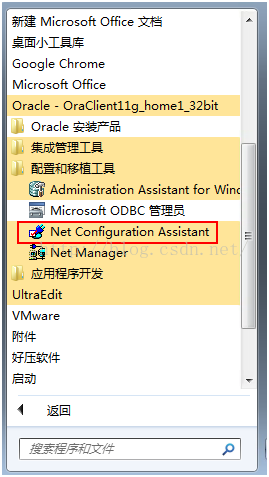

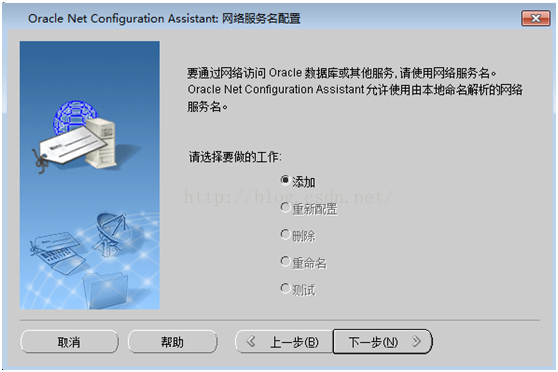
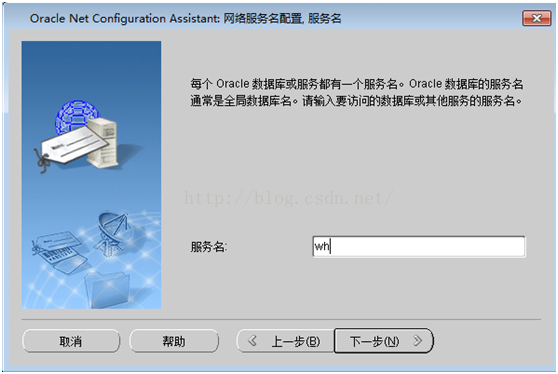
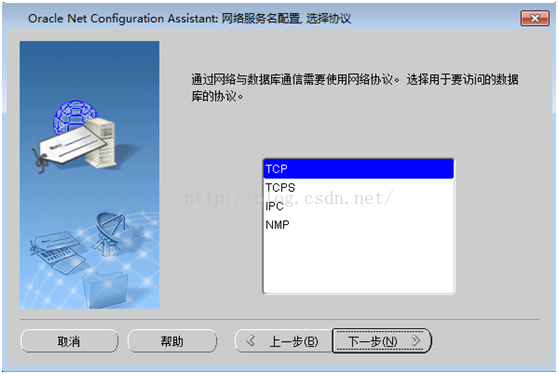
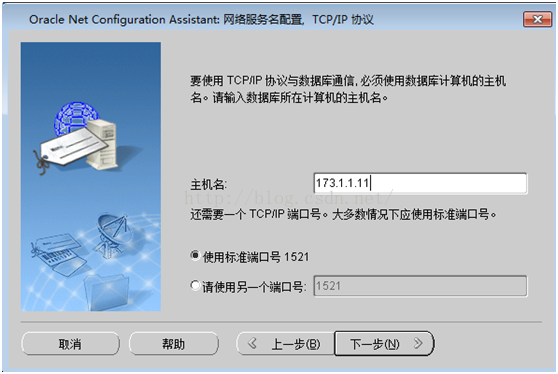
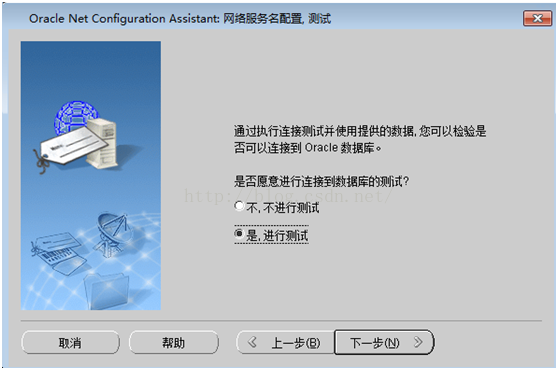
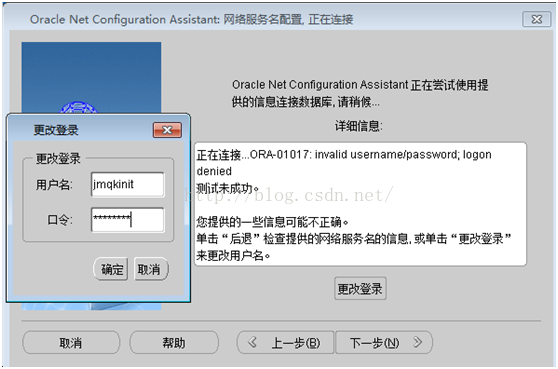
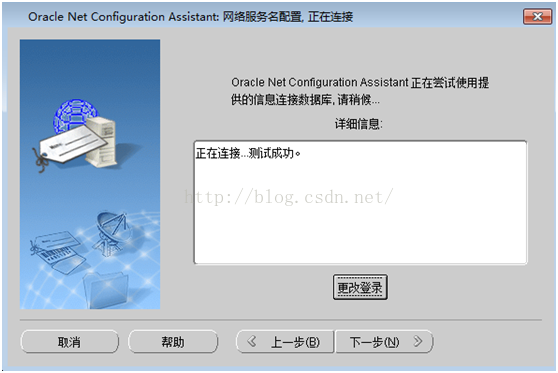
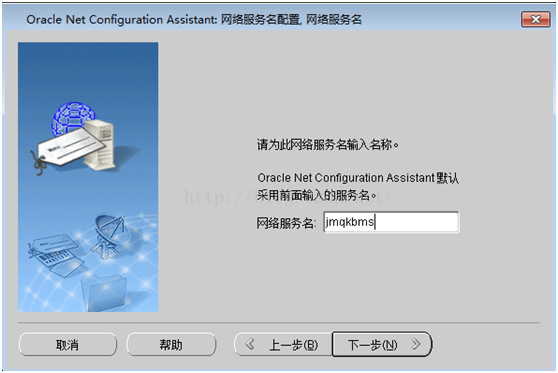

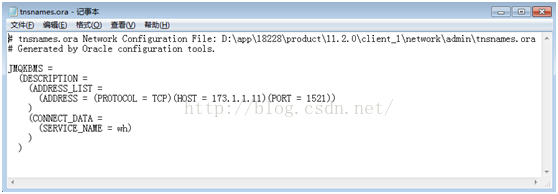
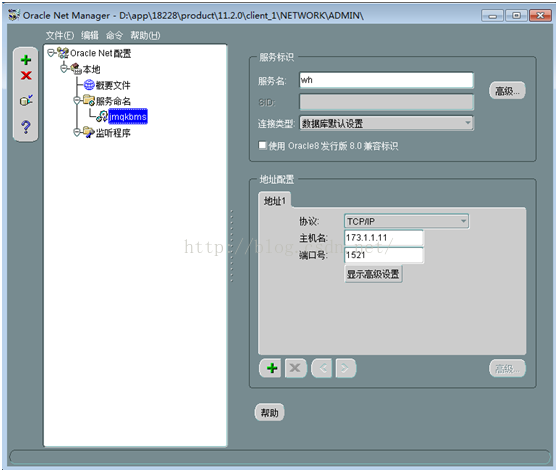
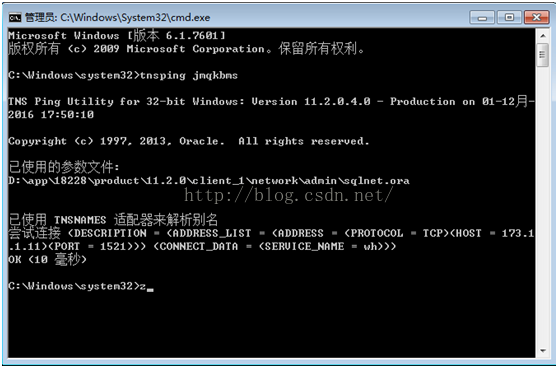













 7495
7495











 被折叠的 条评论
为什么被折叠?
被折叠的 条评论
为什么被折叠?








